Наверное все вы знаете, что информация с флешки считывается быстрее чем с обычных дисков. Поэтому установку Windows 8 мы рекомендуем производить только с флеш карты. Но во время инсталляции у многих из вас возможно возникнет одна проблема, например в отличии от диска, флешку в нужный момент необходимо вытащить иначе процесс инсталляции Windows 8 никогда не завершится.
Дело в том, что при установке с флешки, биос запускает флешку при каждой перезагрузки, а значит при каждой перезагрузки ваш компьютер будет запускать установку системы по новой. Поэтому при первом перезапуске накопитель необходимо вытащить.
Для того чтобы установить систему с флешки нужно еще и создать загрузочную флешку, иначе компьютер ваш накопитель не увидит.
Загрузочная флешка Windows 8, как же ее сделать и что для этого нужно? Подробности немного ниже.
Вам понадобится:
- флеш карта объемом не менее 4 гигабайт;
- программа WinSetupFromUSB;
- прямые руки.
Без прямых рук здесь никак, поэтому если вы ни капельки не разбираетесь в компьютерах, то лучше это работу доверить знающим людям.
Инструкция
1. Первым делом на всякий случай нужно форматировать наш накопитель. Для этого заходим в «Мой компьютер» и нажимаем правой кнопкой мыши на картинку нашей флеш карты. Открывшемся контекстном меню выбираем «Форматировать».
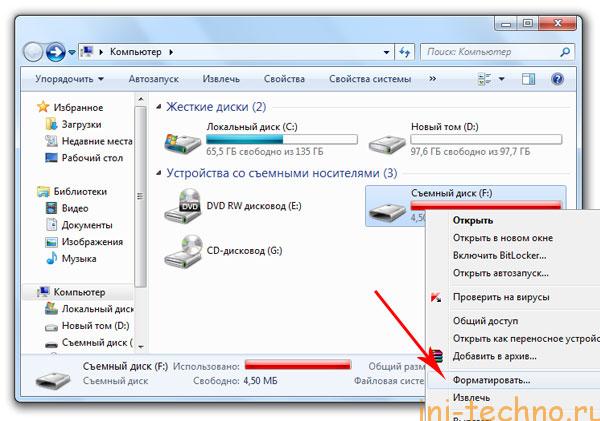
2. Выставляем тип файловой системы NTFS и выбираем стандартный размер кластера, после этого жмем «Начать».
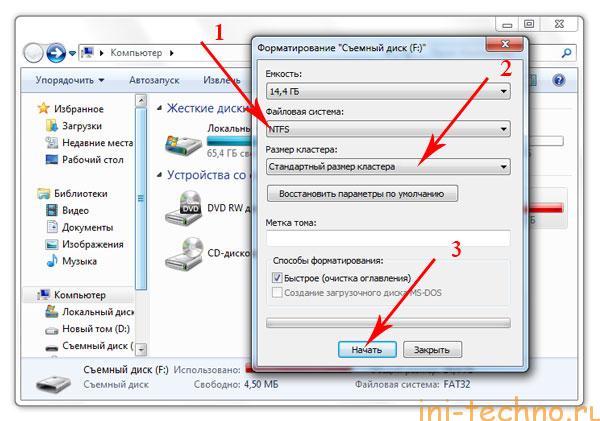
3. Далее запустите, скаченную нами программу WinSetupFromUSB и поставьте галочку напротив пункта, изображенного на картинке ниже.
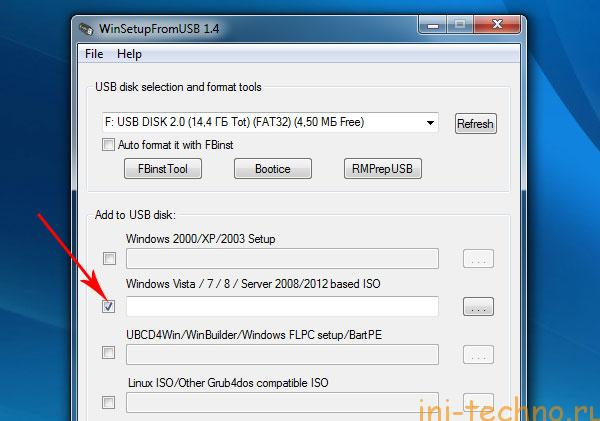
4. Не забудьте также выбрать образ нашей системы, для этого щелкните по кнопке напротив пункта, изображенного на картинке ниже.
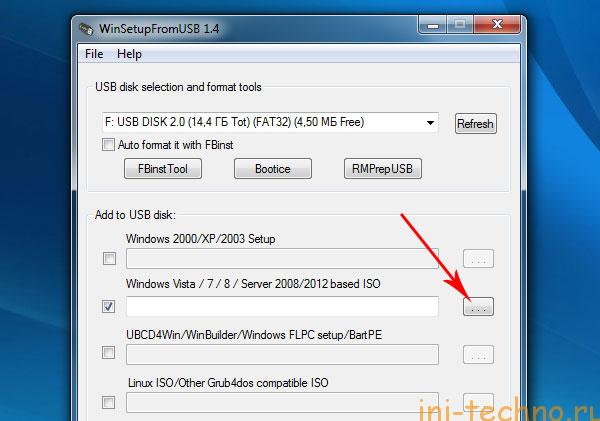
5. После выполнения выше перечисленных действий нажмите на кнопку «Go». Начнется запись образа системы на флешку.
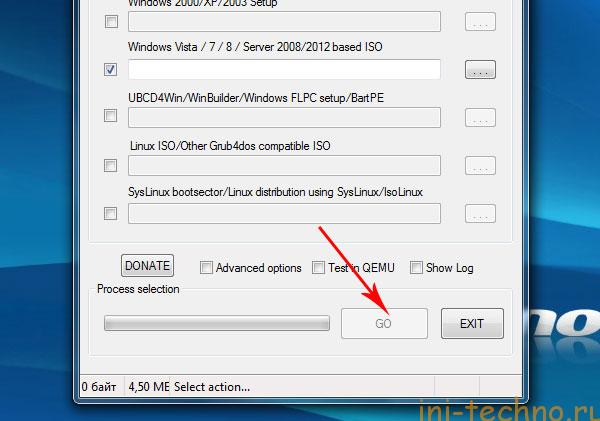
На этом все, теперь после того как завершится запись подключаете флешку к компьютеру и устанавливаете систему. Только не забудьте в биос в качестве первого загружаемого устройства выбрать вашу флешку, а также во время первой перезагрузки компьютера вытащить флеш карту.
Буду благодарен если вы подпишитесь на обновления сайта и расскажите об этой статье свои знакомым:-).





